方法一:
1、首先进入传统桌面,在空白处右键打开菜单,选择“新建--文本文档”,双击打开新建的txt文件,输入下面的文字:
Windows Registry Editor Version 5.00
[HKEY_CLASSES_ROOT\lnkfile]
“IsShortcut”=“”
[HKEY_CLASSES_ROOT\piffile]
“IsShortcut”=“”
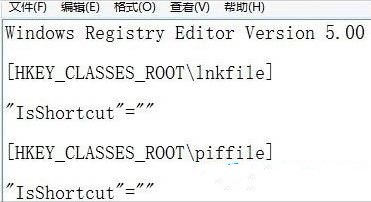
2、粘贴完成之后,点击“文件”打开菜单,选择“另存为”,在另存为窗口,将文件类型设置为“所有文件”,名称修改成“xx.reg”的样式。
方法二:
1、首先打开注册表编辑器,方法快捷键【Win+R】输入“regedit”命令。
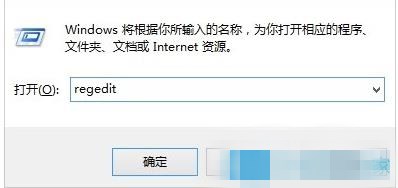
2、或者【Win+S】搜索输入“regedit”程序。
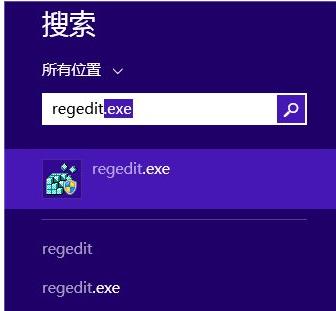
3、进入注册表编辑器之后点击左侧栏依次展开HKEY_CURRENT_USER\Software\Microsoft\Windows\CurrentVersion\Explorer。
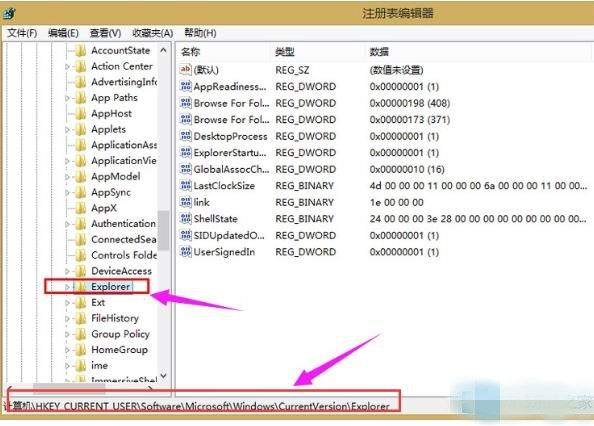
4、在Explorer右侧栏找到RPEnabled,将其值从1改为0即可。
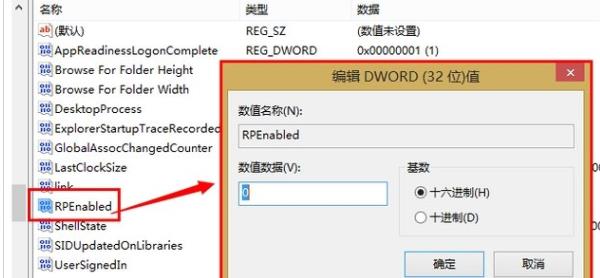
方法三:
1、以Win8优化大师为例,下载Win8优化大师轻松定制Windows开始菜单,进入主界面这里可以看到几项Win8相关优化,选择“‘开始’屏幕”选项进入。
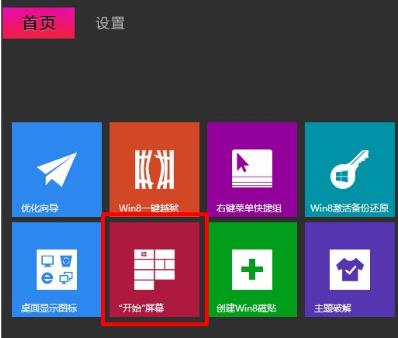
2、看到都是开始屏幕的主题,勾选之后每5分钟自动更新一次,当然前提是要开始Win8优化大师。
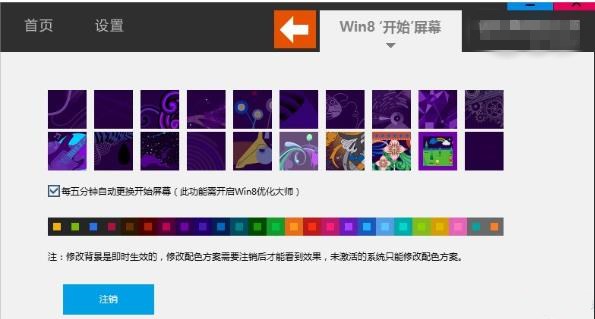
3、点击“注销”重启电脑会发现,开始菜单已经发生改变了,是不是找回了Win7/WinXP的感觉了。如果想切换回Win8的话直接卸载掉Win8优化大师软件。
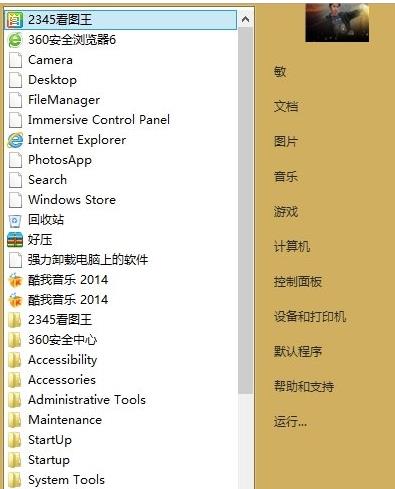
点击阅读全文

Stardock Start10(win10开始菜单美化工具)
32.3MM
下载
7.2MM
下载
Open Shell Menu(windows经典开始菜单软件)
5.8MM
下载